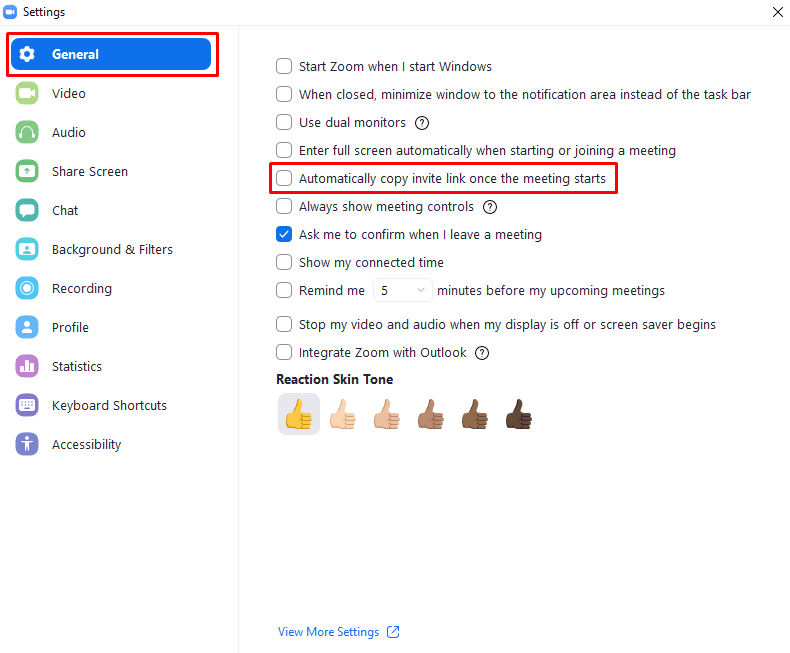Wenn Sie ein Meeting auf Zoom veranstalten, planen Sie, dass andere Personen sich Ihnen anschließen. Um andere Personen mit Ihnen in die Besprechung einzubeziehen, müssen Sie einen Einladungslink mit ihnen teilen. Im Allgemeinen wird dieser Einladungslink über eine Einladungs-E-Mail an alle Personen weitergegeben, die dem Meeting zuvor beitreten sollen.
Sie können gelegentlich in ein Szenario stoßen, in dem Sie erneut eine Einladung an jemanden senden müssen, möglicherweise über einen anderen Messaging-Kanal. Frustrierenderweise wird oft zu Beginn des Meetings die Notwendigkeit eines neuen Einladungslinks festgestellt, da der Benutzer dann feststellt, dass er den Link nicht finden kann oder anderweitig keinen Zugriff darauf hat. Um zu vermeiden, dass Sie in diesen Szenarien nach dem Einladungslink suchen und ihn dann manuell kopieren müssen, ermöglicht Zoom Sie können eine Einstellung ändern, damit der Einladungslink bei einem Meeting automatisch in Ihre Zwischenablage kopiert wird beginnt.
Abgesehen davon, dass Ihnen der Einladungslink leicht zugänglich ist, kann das automatische Kopieren des Einladungslinks, wenn Sie einem Meeting beitreten, auch einen Datenschutzvorteil haben. Wenn Sie Zoom gerade erst gestartet haben, haben Sie Ihr Passwort möglicherweise von einem Passwort-Manager kopiert; Das automatische Kopieren des Einladungslinks bedeutet, dass Ihr Passwort definitiv aus der Zwischenablage entfernt wird, wodurch das Risiko verringert wird, dass Sie es versehentlich in eine Chat-Nachricht einfügen. Sie sollten sich jedoch auch bewusst sein, dass Sie möglicherweise etwas in der Zwischenablage haben möchten, das durch das automatische Kopieren des Einladungslinks überschrieben wird.
Um Zoom so zu konfigurieren, dass der Einladungslink automatisch kopiert wird, wenn ein Meeting beginnt, müssen Sie in die Einstellungen gehen. Klicken Sie dazu oben rechts auf Ihr Benutzersymbol und dann auf „Einstellungen“.
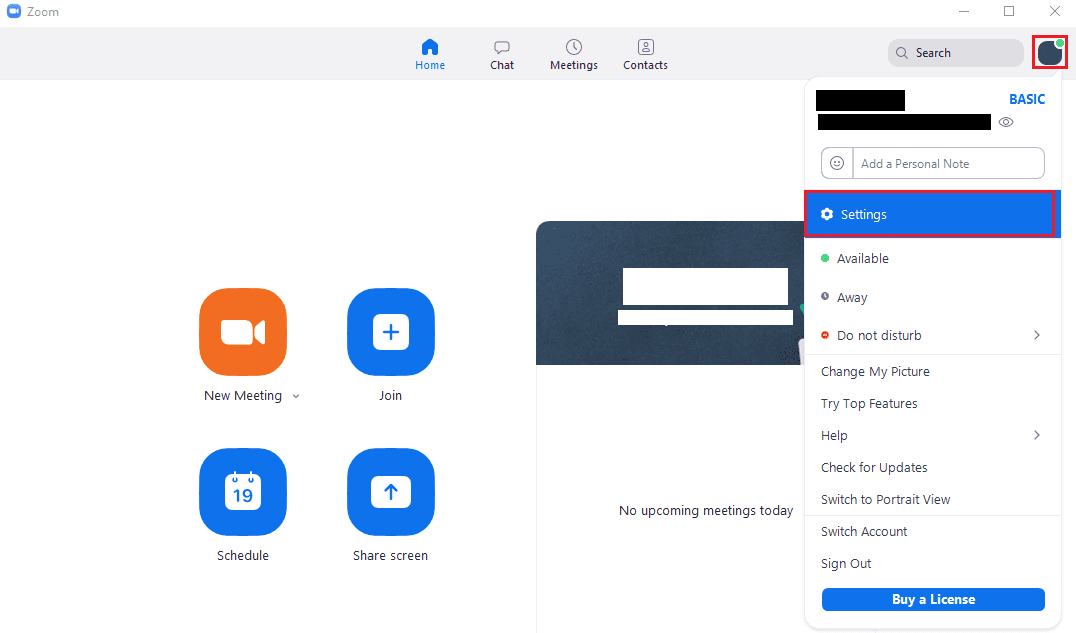
Aktivieren Sie in den Einstellungen das Kontrollkästchen "Einladungslink nach Beginn des Meetings automatisch kopieren", das sich an fünfter Stelle oben auf der Standardregisterkarte "Allgemein" befindet.